 Search
Search


MENU



データ活用を行う中で、在庫管理や販売管理などをABC分析を使って、要素項目の重要度や優先度を明らかにしたいという要件が多くあると思います。MotionBoardでは標準でABC分析機能を持っていますので、簡単にチャートで表示することができます。本記事ではABC分析の作成方法を紹介します。
ABC分析は項目の絞り込み条件によって、ランキング機能を使ってトップランキングとワーストランキングも簡単に表示することも可能ですので、是非使ってみてください。
【使用する機能】 ABC分析、パレート図、ランキング、リレーション
【完成イメージ】(食品販売品目別の要素構成、トップ/ワーストランキング)
(1)データソースエディタで「分析」-「ABC分析」を選択します。
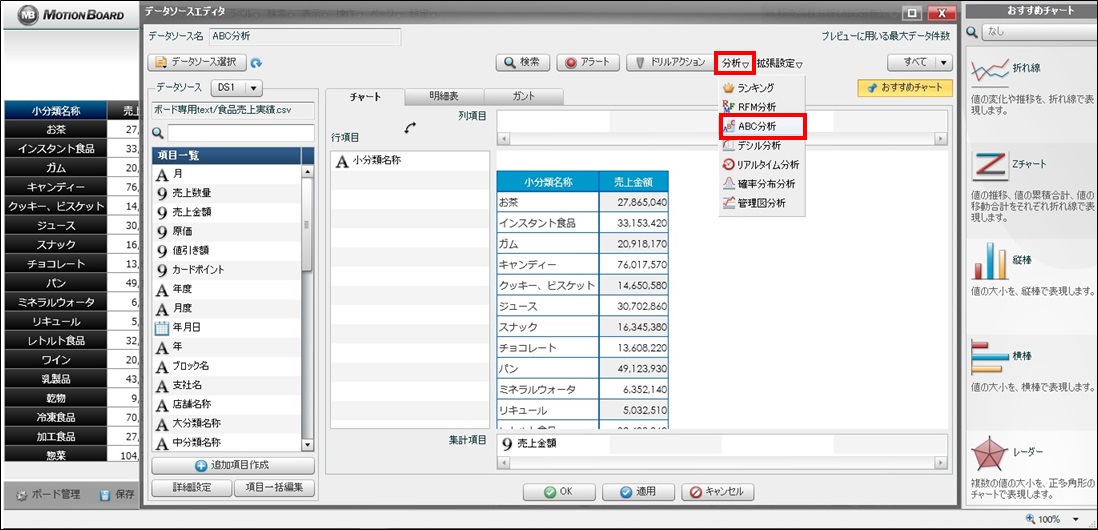
(2)「ABC分析」の有効にするにチェックして、ランキングターゲットを集計項目(今回は売上金額の総合計)を選択します。スコアルールは、ABCの3段階とし、それぞれの範囲を指定します。(ランク数と範囲は任意で指定可能です)
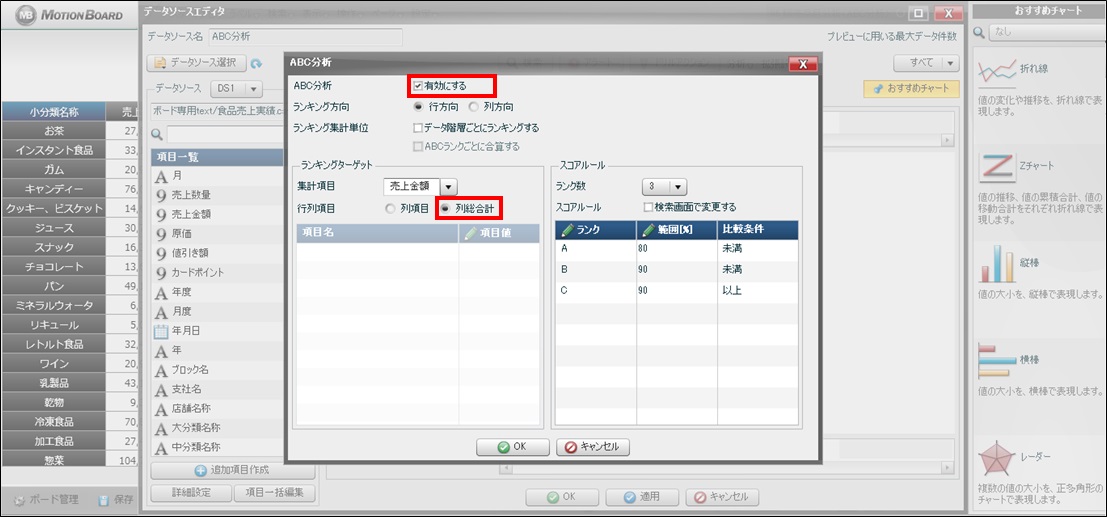
(3)チャートの種類は「パレート図」を選択し、「OK」をクリックします。
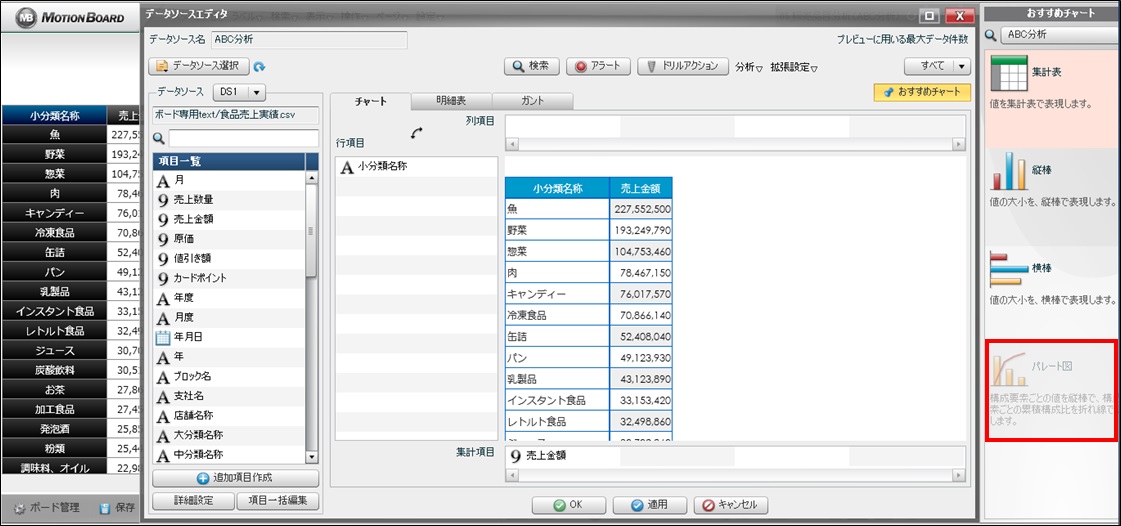
(1)商品名称毎のTOPランキングを設定します。TOPランキング用のデータソースを作成し、「分析」-「ランキング」を選択します。
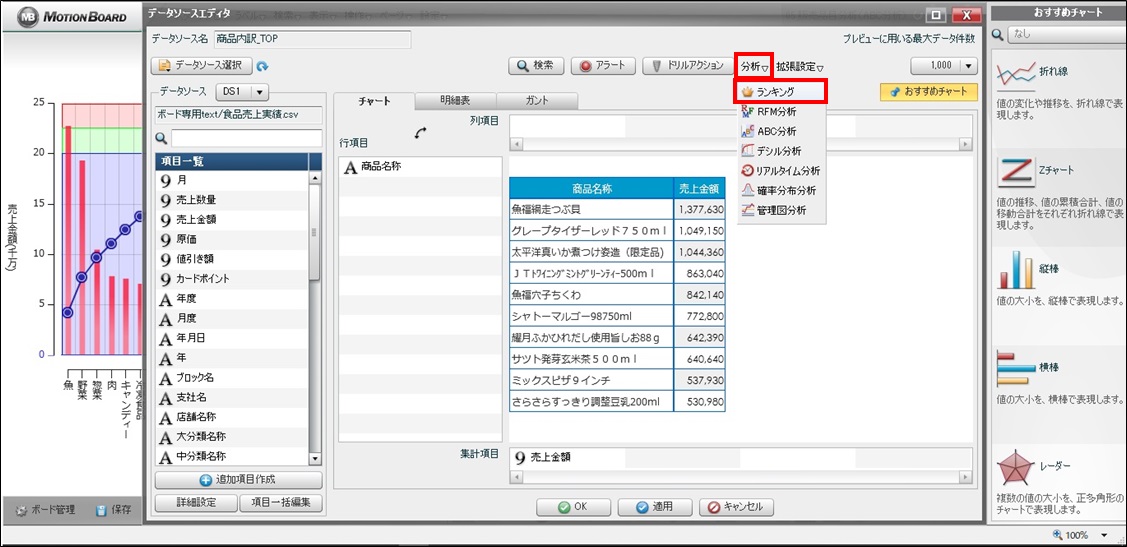
(2)「ランキング」の有効にするをチェックして、ランキング方向と順序、表示数を設定します。ここでは、「トップランキング」で「表示数」を10(TOP10の商品ランキング)を表示します。ランキングのターゲット(項目)は売上金額の列総合計順とします。
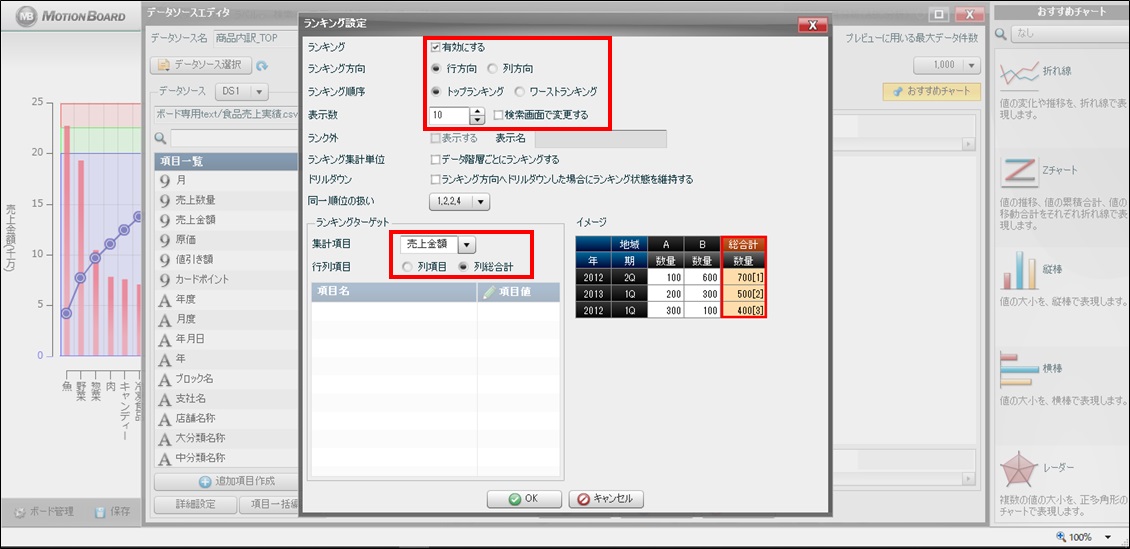
(3)TOP10の商品ランキングを集計表チャートで配置します。
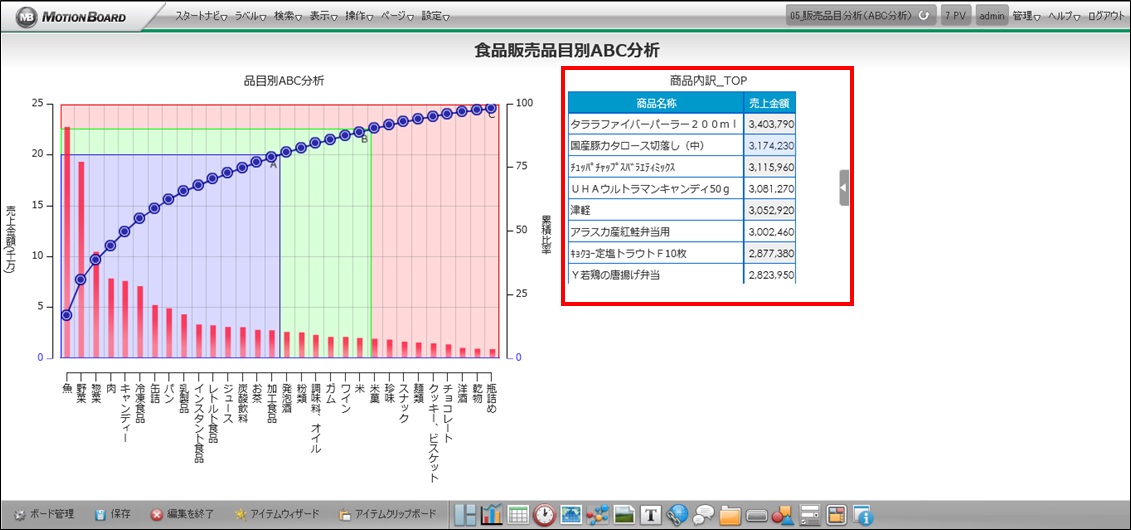
(4)商品名称毎のWORSTランキングを設定します。WORSTランキング用のデータソースを作成し、(1)-(2)を繰り返します。ここでは「ワーストランキング」で「表示数」を10(WORST10の商品ランキング)を表示します。ランキングの項目は売上金額の順序とします。
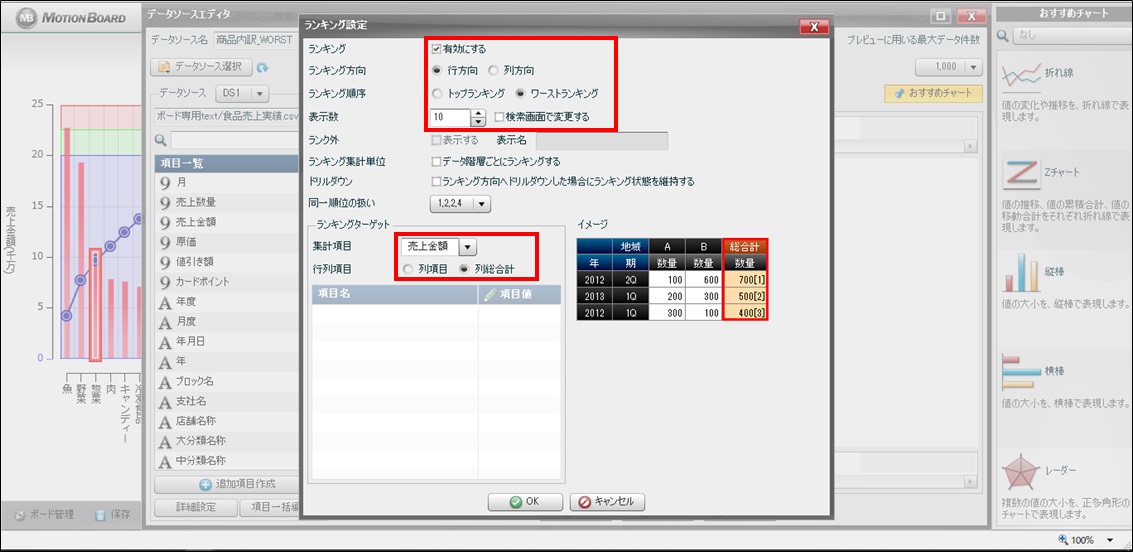
(5)WORST10の商品ランキングを集計表チャートで配置します。

(1)ABC分析の小分類から、商品のTOP、WORST10の内訳を参照する設定を行います。条件を絞り込む方法は下記記事を参照してください。
(2)「小分類名称」で検索を行います。フィールド設定の「小分類名称」にチェック(トップランキング、ワーストランキングとも同様の設定を行います)
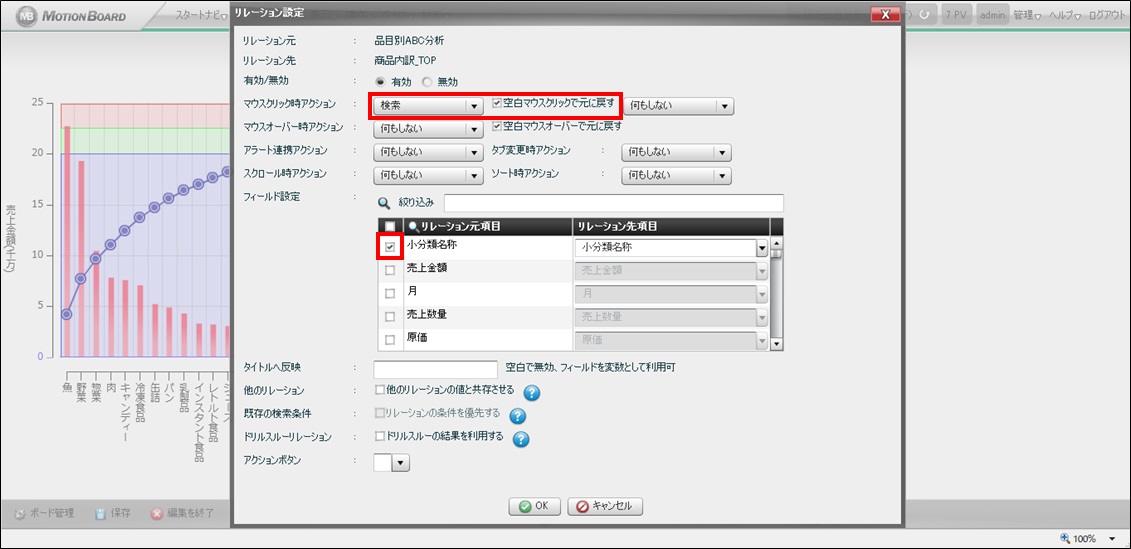
(3)ABC分析チャートで小分類(ここでは総菜)をクリックすると、商品内訳TOP/WORST10が小分類で絞り込まれます。

いかがでしたでしょうか?ABC分析を使えば、在庫状態や売れ筋商品などを割合で特定でき、さらに絞り込み検索を行うことで商品名の詳細情報まで簡単に可視化することが可能です。これらのデータを有効活用して、利益向上の為の分析に役立てていただければと思います。
Related article
Pick up
Ranking
Info